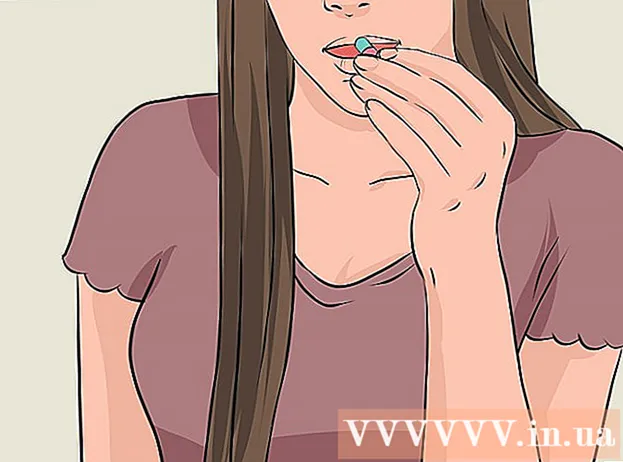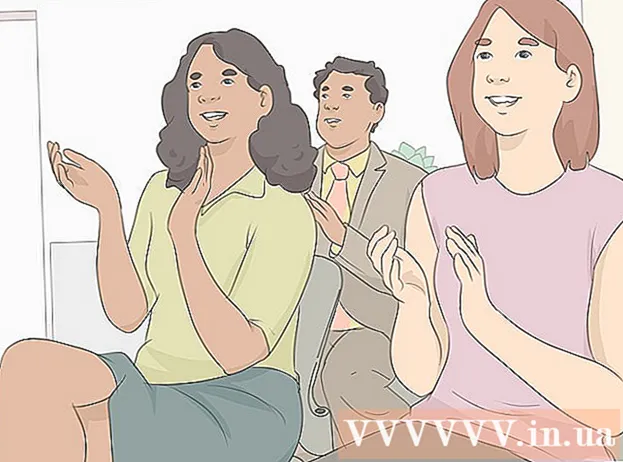Auteur:
Frank Hunt
Date De Création:
16 Mars 2021
Date De Mise À Jour:
1 Juin 2024

Contenu
- Avancer d'un pas
- Méthode 1 sur 4: appuyez sur la touche Contrôle
- Méthode 2 sur 4: clic secondaire à deux doigts sur le trackpad
- Méthode 3 sur 4: Cliquez dans le coin inférieur
- Méthode 4 sur 4: Utilisation d'une souris externe
- Conseils
À première vue, il semble que vous ne pouvez pas utiliser le bouton droit de la souris sur un Mac. Comment pouvez-vous cliquer sur le bouton droit de la souris lorsqu'il n'y a qu'un seul bouton? Heureusement, vous pouvez également utiliser le menu secondaire sur un Mac, cela fonctionne légèrement différemment de Windows. Restez productif sur votre Mac en suivant les étapes de cet article.
Avancer d'un pas
Méthode 1 sur 4: appuyez sur la touche Contrôle
 Appuyez sur la touche Contrôle (Ctrl). Maintenez la touche enfoncée tout en cliquant avec votre souris.
Appuyez sur la touche Contrôle (Ctrl). Maintenez la touche enfoncée tout en cliquant avec votre souris. - C'est exactement la même chose que le bouton droit de la souris sur une souris à deux boutons.
- Ensuite, vous pouvez relâcher la touche Contrôle.
- Cette méthode fonctionne avec une souris avec un bouton, avec le trackpad d'un MacBook ou avec le bouton intégré du trackpad Apple séparé.
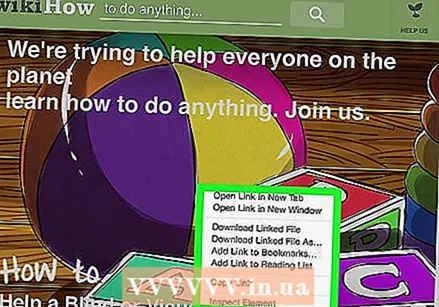 Sélectionnez l'élément de menu souhaité. Ctrl-clic affiche le menu contextuel approprié.
Sélectionnez l'élément de menu souhaité. Ctrl-clic affiche le menu contextuel approprié. - L'exemple ci-dessous est un menu contextuel dans le navigateur Firefox.
Méthode 2 sur 4: clic secondaire à deux doigts sur le trackpad
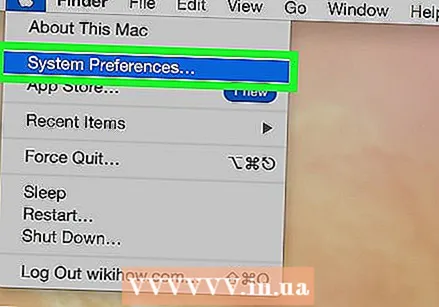 Activez deux clics de doigt.
Activez deux clics de doigt.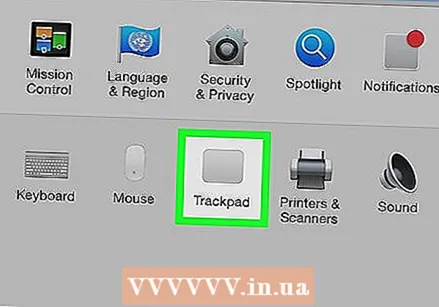 Ouvrez les préférences du trackpad. Dans le menu pomme, cliquez sur Préférences de systèmepuis clique Trackpad.
Ouvrez les préférences du trackpad. Dans le menu pomme, cliquez sur Préférences de systèmepuis clique Trackpad. 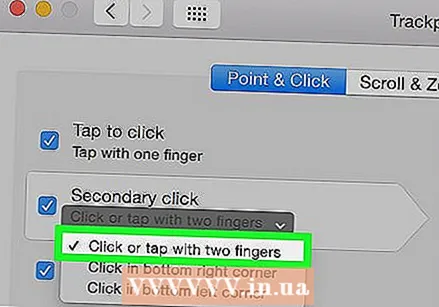 Cliquez sur l'onglet Pointer et cliquer. Sélectionner Clic secondaire puis sélectionnez Cliquez avec deux doigts, vous pouvez ensuite cliquer avec deux doigts pour un clic secondaire. Vous verrez un court exemple vidéo expliquant exactement comment cliquer.
Cliquez sur l'onglet Pointer et cliquer. Sélectionner Clic secondaire puis sélectionnez Cliquez avec deux doigts, vous pouvez ensuite cliquer avec deux doigts pour un clic secondaire. Vous verrez un court exemple vidéo expliquant exactement comment cliquer. 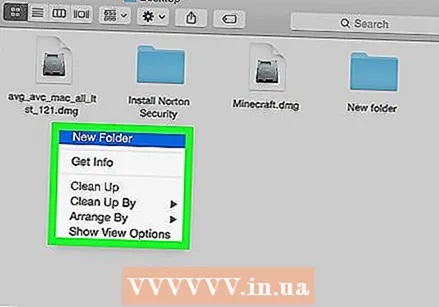 Passer un test. Aller à Chercheur et placez deux doigts sur le trackpad. Maintenant, un menu contextuel devrait apparaître.
Passer un test. Aller à Chercheur et placez deux doigts sur le trackpad. Maintenant, un menu contextuel devrait apparaître. 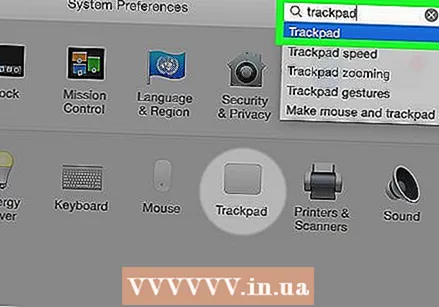 Cette méthode fonctionne avec tous les trackpads.
Cette méthode fonctionne avec tous les trackpads.
Méthode 3 sur 4: Cliquez dans le coin inférieur
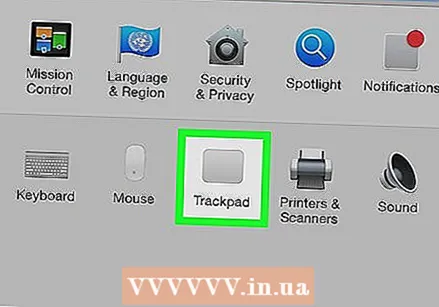 Ouvrez les préférences du trackpad comme décrit ci-dessus. Dans le menu Apple, cliquez sur Préférences de systèmepuis clique Trackpad.
Ouvrez les préférences du trackpad comme décrit ci-dessus. Dans le menu Apple, cliquez sur Préférences de systèmepuis clique Trackpad. 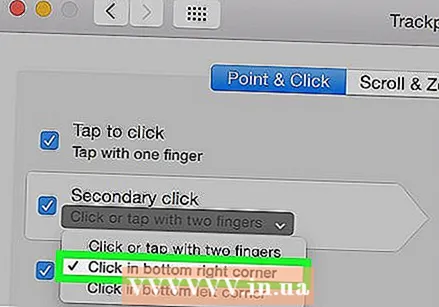 Cliquez sur l'onglet Pointer et cliquer. Sélectionnez-le Clic secondaire puis sélectionnez Cliquez dans le coin inférieur droit (vous pouvez également choisir des liens). Vous verrez un court exemple vidéo expliquant exactement comment cliquer.
Cliquez sur l'onglet Pointer et cliquer. Sélectionnez-le Clic secondaire puis sélectionnez Cliquez dans le coin inférieur droit (vous pouvez également choisir des liens). Vous verrez un court exemple vidéo expliquant exactement comment cliquer. 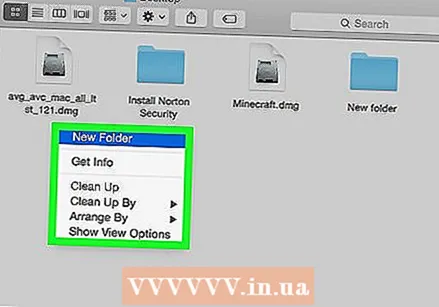 Passer un test. Aller à Chercheur et placez un doigt en bas à droite du trackpad. Maintenant, un menu contextuel devrait apparaître.
Passer un test. Aller à Chercheur et placez un doigt en bas à droite du trackpad. Maintenant, un menu contextuel devrait apparaître.  Cette méthode fonctionne avec le trackpad Apple.
Cette méthode fonctionne avec le trackpad Apple.
Méthode 4 sur 4: Utilisation d'une souris externe
 Achetez une souris séparée. Apple a sa propre souris, la "Magic Mouse" (et son prédécesseur "Mighty Mouse"), qui à première vue semble ne pas avoir de boutons. cependant, vous pouvez régler la souris de sorte que les clics sur les côtés gauche et droit aient des fonctions différentes. Si vous ne souhaitez pas acheter de souris chez Apple, vous pouvez utiliser n'importe quelle autre souris à deux boutons.
Achetez une souris séparée. Apple a sa propre souris, la "Magic Mouse" (et son prédécesseur "Mighty Mouse"), qui à première vue semble ne pas avoir de boutons. cependant, vous pouvez régler la souris de sorte que les clics sur les côtés gauche et droit aient des fonctions différentes. Si vous ne souhaitez pas acheter de souris chez Apple, vous pouvez utiliser n'importe quelle autre souris à deux boutons.  Connectez votre souris. Branchez la prise USB de la souris sur un port USB libre de votre ordinateur. La souris devrait fonctionner immédiatement. Sinon, il est préférable de lire le manuel de votre souris spécifique.
Connectez votre souris. Branchez la prise USB de la souris sur un port USB libre de votre ordinateur. La souris devrait fonctionner immédiatement. Sinon, il est préférable de lire le manuel de votre souris spécifique. 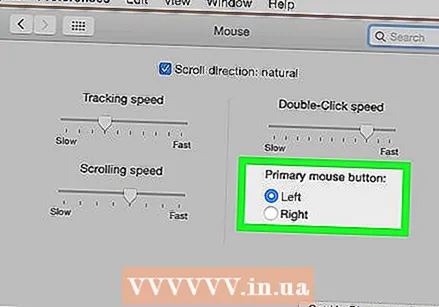 Activez le clic droit. Une souris Apple devra d'abord être correctement configurée pour pouvoir utiliser les clics secondaires.
Activez le clic droit. Une souris Apple devra d'abord être correctement configurée pour pouvoir utiliser les clics secondaires. - Ouvert Préférences de système, choisir Clavier et souris.
- Cliquez sur l'onglet Souris, ici vous pouvez définir ce clic sur le côté gauche du Bouton principal est et cliquez sur le côté droit Bouton secondaire. Ou vice versa, tout ce que vous voulez.
Conseils
- La méthode de la touche de contrôle fonctionne à la fois sur OS X et Mac OS 9.